Hoe de kleinste kwadratenmethode in excel te gebruiken
De kleinste kwadratenmethode is een methode die we kunnen gebruiken om de regressielijn te vinden die het beste bij een gegeven set gegevens past.
Om de methode van de kleinste kwadraten te gebruiken om een regressielijn in Excel te passen, kunnen we de functie =LIJNSCH() gebruiken.
Het volgende stap-voor-stap voorbeeld laat zien hoe u deze functie in de praktijk kunt gebruiken.
Stap 1: Maak de gegevensset
Laten we eerst de volgende gegevensset in Excel maken:
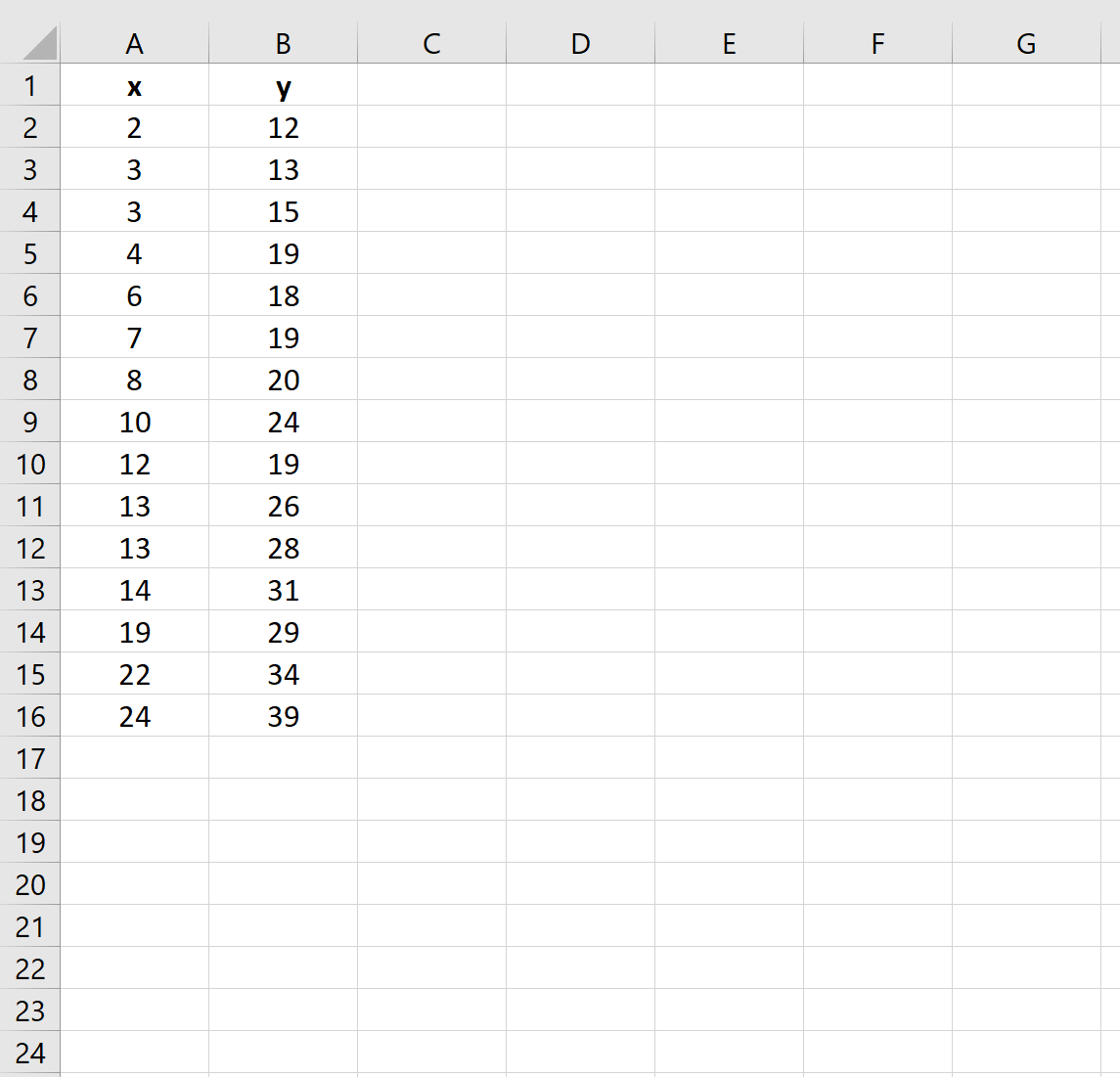
Stap 2: Gebruik de kleinste kwadratenmethode om op de regressielijn te passen
We kunnen de functie =LIJNSCH(bekend_ys, bekend_xs) gebruiken om de kleinste kwadratenmethode te gebruiken om een regressielijn in deze gegevensset te passen:
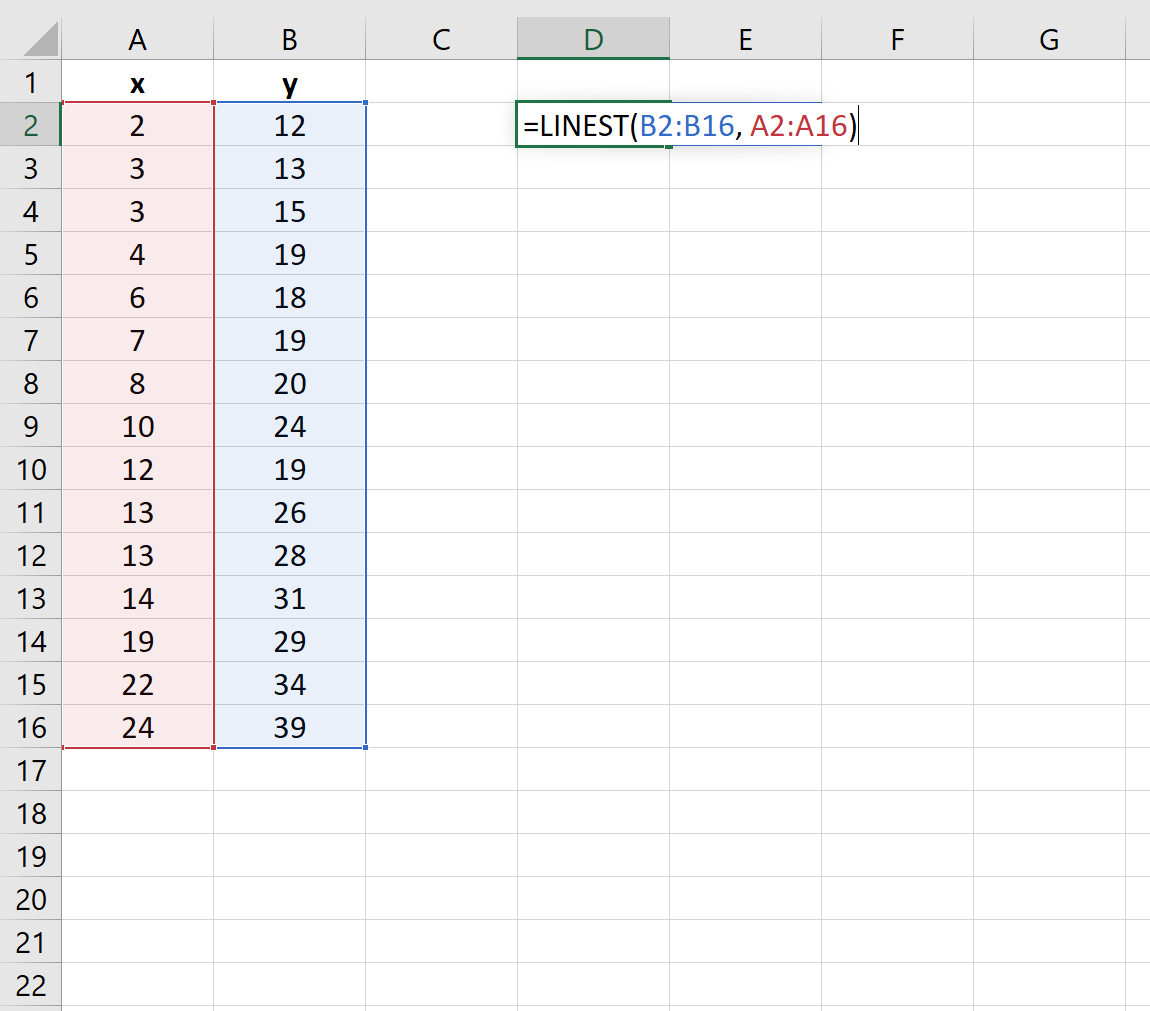
Zodra we op ENTER drukken, verschijnen de regressiemodelcoëfficiënten:
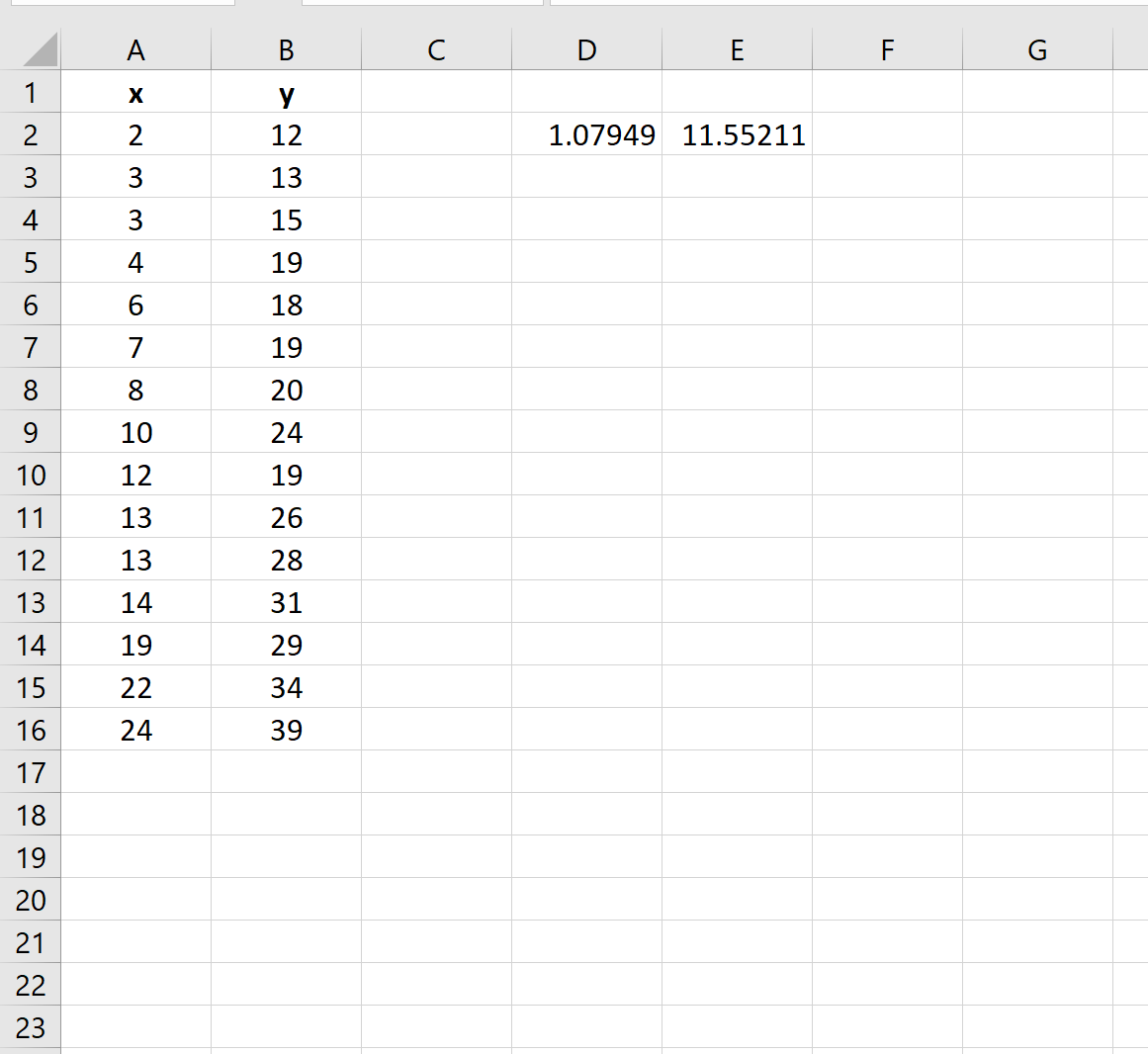
Stap 3: Interpreteer de resultaten
Met behulp van de coëfficiënten van de functie =LIJNSCH() kunnen we de volgende passende regressielijn schrijven:
y = 11,55211 + 1,07949(x)
We kunnen deze vergelijking gebruiken om de waarde van y te schatten op basis van de waarde van x.
Als x = 10, dan schatten we bijvoorbeeld dat y gelijk zou zijn aan 22,347 :
y = 11,55211 + 1,07949(10) = 22,347
Stap 4: plot de resultaten
Ten slotte kunnen we de volgende stappen gebruiken om de dataset uit te zetten met de gepaste regressielijn:
- Markeer cellen A2:B16 .
- Klik op het tabblad Invoegen langs het bovenste lint. Klik vervolgens op de eerste diagramoptie met het label Spreidingsdiagram invoegen (X, Y) of Bellendiagram in de groep Diagrammen.
- Zodra het diagram wordt weergegeven, klikt u op het plusteken “+” in de rechterbovenhoek. Vink in het vervolgkeuzemenu het vakje naast Trendlijn aan om de aangepaste regressielijn aan het diagram toe te voegen.
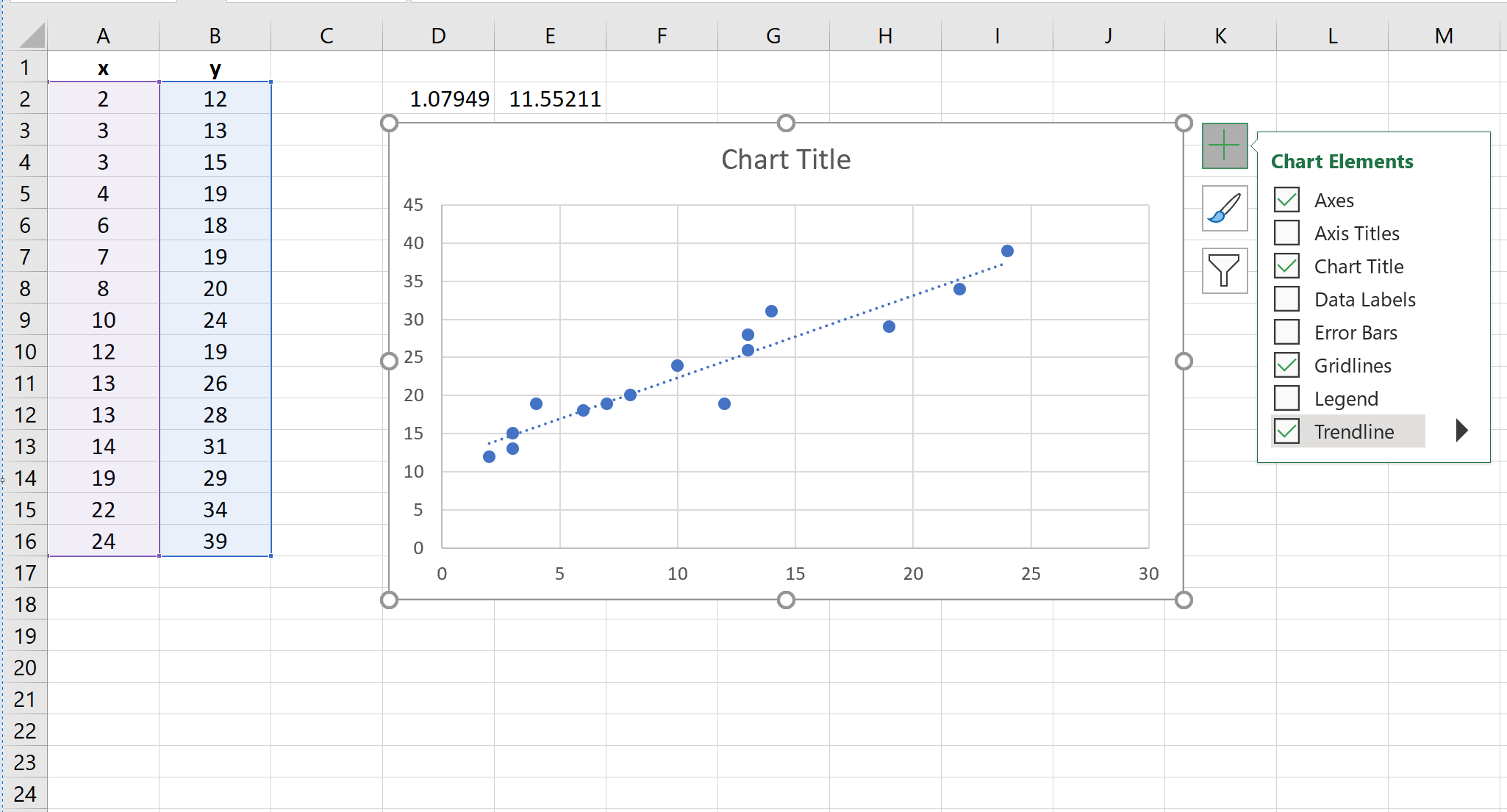
Aanvullende bronnen
Hoe u meerdere lineaire regressies uitvoert in Excel
Hoe kwadratische regressie uit te voeren in Excel
Hoe polynomiale regressie uit te voeren in Excel
Curve-aanpassing in Excel (met voorbeelden)